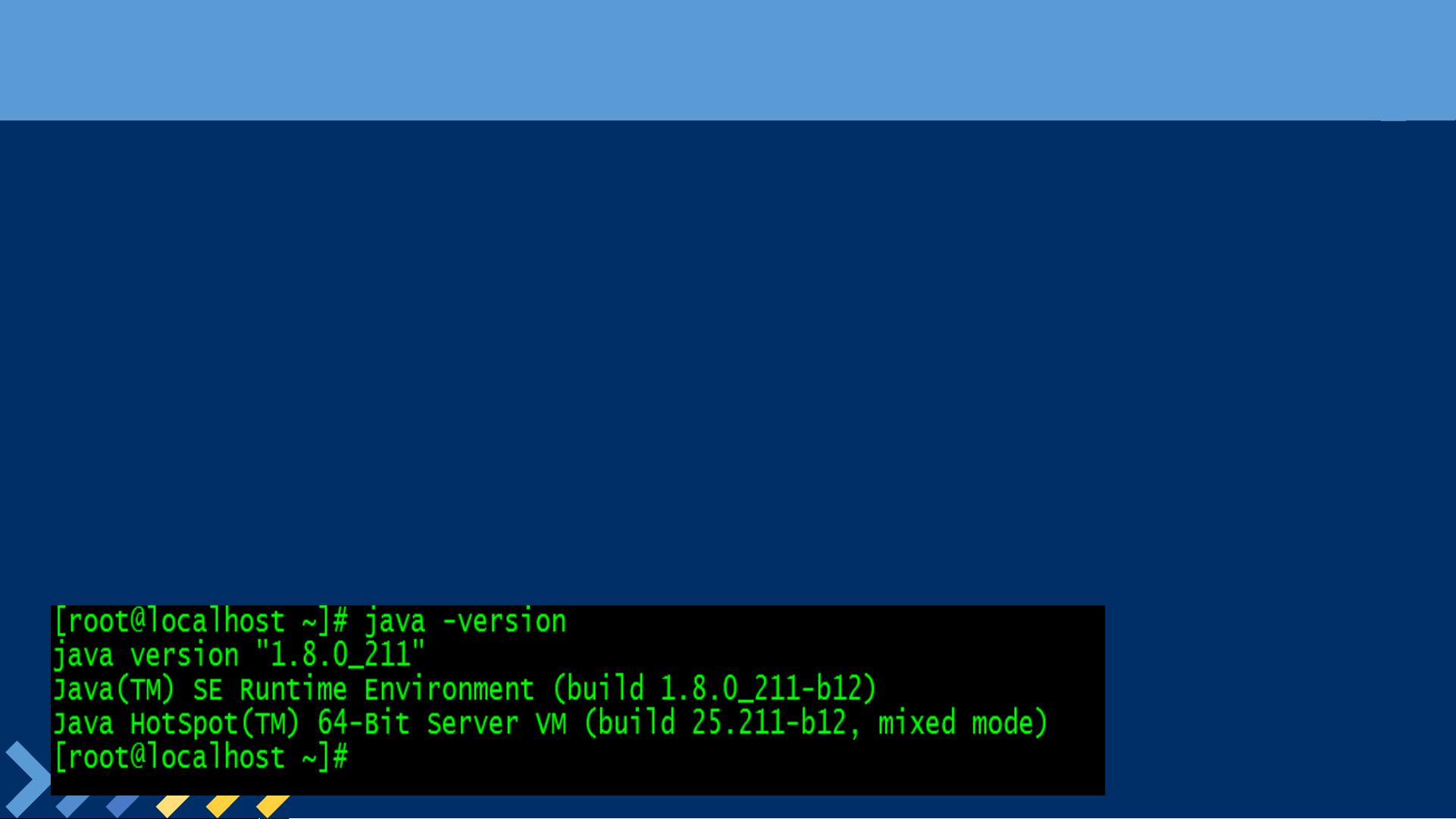使用Dockerfile构建JAVA网站镜像的步骤解析
版权申诉
33 浏览量
更新于2024-06-28
收藏 1.62MB PPTX 举报
"该资源是关于使用Dockerfile构建JAVA网站镜像的PPT演示文稿,内容涉及容器技术和应用,主要讲解了如何利用Dockerfile来构建Java Web应用程序的运行环境,包括JDK和Tomcat的安装配置,并通过Dockerfile自动化整个过程。"
在容器技术中,Dockerfile是一个文本文件,它包含了构建Docker镜像所需的所有指令。这个PPT的内容主要分为以下几个部分:
1. **Dockerfile构建准备**:
在开始构建之前,需要进行一些准备工作。这包括创建一个新的目录(例如`/root/test`),将Java开发工具包(JDK)和Apache Tomcat服务器的压缩文件上传到该目录,并进行解压。这里使用的是JDK 8u211和Tomcat 8.5.35版本。
2. **文件迁移**:
解压后的JDK和Tomcat文件需要移动到适当的系统路径,例如将JDK移到`/usr/local/jdk`。这样做是为了确保环境的可移植性和一致性,使得Docker镜像构建后可以正确地找到和使用这些软件。
3. **环境变量配置**:
配置Java环境变量是构建Java应用镜像的关键步骤。这涉及到编辑`/etc/profile`文件,添加`JAVA_HOME`、`JRE_HOME`、`CLASSPATH`和`PATH`等环境变量,以便系统能够识别和执行Java命令。完成配置后,通过`source /etc/profile`命令使更改生效,并验证Java环境是否已正确设置。
4. **编写Dockerfile**:
Dockerfile的编写是构建镜像的核心环节。在这个过程中,通常会包含以下指令:
- `FROM`:基于哪个基础镜像来构建。
- `COPY`或`ADD`:将本地的JDK和Tomcat文件复制到镜像中。
- `RUN`:执行配置环境变量、安装依赖等命令。
- `WORKDIR`:设置工作目录。
- `EXPOSE`:暴露需要监听的端口。
- `CMD`或`ENTRYPOINT`:指定容器启动时要执行的命令。
5. **启动软件**:
在Dockerfile中配置好所有环境后,通过`docker build`命令可以构建出包含Java环境和Tomcat服务器的Docker镜像。然后使用`docker run`命令启动容器,运行Java Web应用。
6. **验证结果**:
启动容器后,可以通过访问特定端口(例如Tomcat默认的8080端口)来验证Java网站是否正常运行。
这个PPT详细介绍了如何从头开始构建一个Java Web应用的Docker镜像,这对于理解Docker容器技术以及如何将其应用于Java应用程序部署是非常有价值的。通过这种方式,开发者可以轻松地创建、部署和管理基于Docker的Java应用程序,实现快速、一致且可移植的部署。
2020-08-26 上传
知识世界
- 粉丝: 373
- 资源: 1万+
最新资源
- MATLAB实现小波阈值去噪:Visushrink硬软算法对比
- 易语言实现画板图像缩放功能教程
- 大模型推荐系统: 优化算法与模型压缩技术
- Stancy: 静态文件驱动的简单RESTful API与前端框架集成
- 掌握Java全文搜索:深入Apache Lucene开源系统
- 19计应19田超的Python7-1试题整理
- 易语言实现多线程网络时间同步源码解析
- 人工智能大模型学习与实践指南
- 掌握Markdown:从基础到高级技巧解析
- JS-PizzaStore: JS应用程序模拟披萨递送服务
- CAMV开源XML编辑器:编辑、验证、设计及架构工具集
- 医学免疫学情景化自动生成考题系统
- 易语言实现多语言界面编程教程
- MATLAB实现16种回归算法在数据挖掘中的应用
- ***内容构建指南:深入HTML与LaTeX
- Python实现维基百科“历史上的今天”数据抓取教程